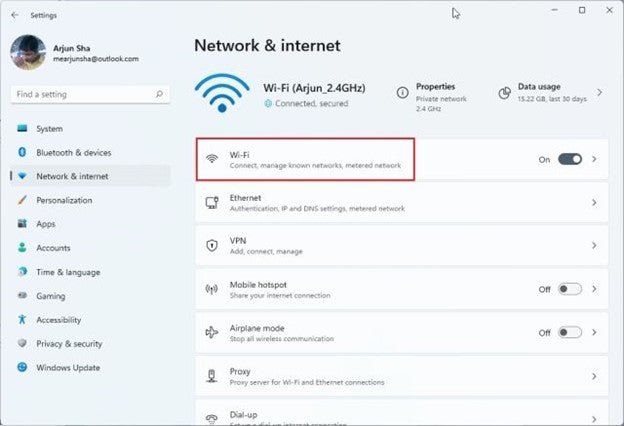
¿Cómo encontrar la dirección MAC Windows 11?
Encontrar su dirección MAC en Windows 11 puede ser un desafío. Pero con los pasos correctos, puede descubrir su dirección MAC de manera rápida y fácil en poco tiempo.
En este artículo, repasaremos cómo localizar su dirección MAC en Windows 11 y proporcionar consejos para ayudarlo a facilitar el proceso. Entonces, si está listo para aprender a encontrar su dirección MAC en Windows 11, ¡comencemos!
Encontrar una dirección MAC en Windows 11 es fácil. Así es como puedes hacerlo:
- Vaya al menú Configuración.
- Haga clic en Red e Internet.
- Haga clic en Wi-Fi, luego opciones avanzadas.
- Desplácese hacia abajo hasta la sección Dirección física y encontrará la dirección MAC de su dispositivo.
Encontrar direcciones MAC en Windows 11
Windows 11 es la última versión del sistema operativo Windows y ofrece una variedad de formas de encontrar la dirección MAC de un dispositivo. Las direcciones MAC son direcciones de red asignadas a dispositivos de red como enrutadores, módems y computadoras.

Conocer la dirección MAC de un dispositivo puede ser útil para solucionar problemas de red e identificar dispositivos en la red. En este artículo, cubriremos los conceptos básicos de encontrar una dirección MAC en Windows 11.
Comprender las direcciones MAC
Una dirección MAC, también conocida como dirección de control de acceso a medios, es un identificador único asignado a un dispositivo de red. Se compone de seis números hexadecimales de dos dígitos separados por colons.
Por ejemplo, una dirección MAC puede verse así: 00: 11: 22: 33: 44: 55. Los dispositivos de red utiliza una dirección MAC para comunicarse entre sí a través de una red.
Encontrar la dirección MAC en Windows 11
Windows 11 hace que sea fácil encontrar la dirección MAC de un dispositivo. Hay dos formas principales de encontrar la dirección MAC: usar la aplicación Configuración y usar el símbolo del sistema. Discutiremos ambos métodos en detalle a continuación.
Uso de la aplicación Configuración
La forma más fácil de encontrar una dirección MAC en Windows 11 es usar la aplicación Configuración. Para hacer esto, abra la aplicación Configuración, luego haga clic en la opción "Red e Internet". Esto abrirá una página con varias opciones.
Haga clic en la opción "Ethernet", luego haga clic en el botón "Detalles". Esto abrirá una página con la dirección MAC del dispositivo.
Usando el símbolo del sistema
Otra forma de encontrar una dirección MAC en Windows 11 es usar el símbolo del sistema.
Para hacer esto, abra el símbolo del sistema, luego escriba el comando "getMac". Esto enumerará las direcciones MAC de todos los dispositivos conectados a la red.
Preguntas frecuentes relacionadas
¿Qué es una dirección MAC?
Una dirección MAC (o dirección de control de acceso a medios) es un identificador único asignado a las interfaces de red para comunicaciones en el segmento de red física.
Se utiliza para identificar y distinguir dispositivos de red entre sí y generalmente está compuesto por seis grupos de dos dígitos hexadecimales.
¿Dónde puedo encontrar mi dirección MAC en Windows 11?
Puede encontrar su dirección MAC en Windows 11 abriendo el panel de control y seleccionando red e internet> red y centro de intercambio.
En la sección Ver sus redes activas, haga clic en el enlace Ethernet o el enlace Wi-Fi, dependiendo de su tipo de conexión. Su dirección MAC aparecerá como la dirección física.
¿Cómo puedo encontrar la dirección MAC de un dispositivo conectado a mi red?
Puede encontrar la dirección MAC de un dispositivo conectado a su red utilizando una herramienta de línea de comando llamada "ARP". Esta herramienta mostrará todas las direcciones IP y las direcciones MAC correspondientes de dispositivos conectados a su red.
Para usar la herramienta, abra una ventana del símbolo del sistema, escriba "ARP -A" y presione Entrar.
¿Cómo puedo cambiar mi dirección MAC?
No se recomienda cambiar su dirección MAC, ya que puede causar conflictos en la red.
Sin embargo, si necesita cambiar su dirección MAC, puede hacerlo utilizando una herramienta de terceros. Asegúrese de hacer una copia de seguridad de su dirección MAC existente antes de realizar cualquier cambio.
¿Qué es una dirección MAC virtual?
Una dirección MAC virtual es una dirección asignada a una máquina virtual, generalmente dentro de un entorno de virtualización.
La dirección MAC virtual se utiliza para identificar la máquina virtual en la red y no es la misma que la dirección MAC física de la máquina host.
¿Puedo encontrar la dirección MAC de una impresora de red?
Sí, puede encontrar la dirección MAC de una impresora de red imprimiendo una página de configuración o verificando la configuración de red de la impresora.
La dirección MAC se enumerará en la página de configuración o en el menú Configuración de red.
¿Cómo encontrar la dirección MAC en Windows 11?
Encontrar su dirección MAC en Windows 11 es una excelente manera de garantizar que su sistema esté seguro y seguro de los ataques cibernéticos maliciosos. Con los pasos y el conocimiento correctos, cualquiera puede encontrar fácilmente su dirección MAC en Windows 11.
Para resumir, debe acceder a la configuración del adaptador de red, localizar el adaptador Ethernet y luego ver los detalles para encontrar su dirección MAC. Con esta información, puede proteger su sistema y datos con el más alto nivel de seguridad.







